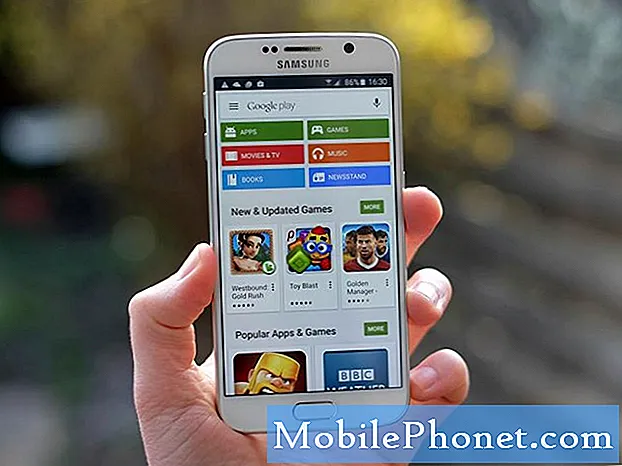תוֹכֶן
- כיצד לאתחל את גלקסי הערה 7 במצב בטוח
- כיצד למחוק את מחיצת המטמון של ה- Galaxy Note 7 שלך
- כיצד לאפס את ה- Galaxy Note 7 שלך
סמסונג עומדת לשחרר את ה- #Galaxy Note 7 החדש (# Note7) ואנחנו נתמוך באופן מלא במכשיר זה. לכן, בפוסט זה, אני אלווה אותך כיצד לבצע כהלכה כמה הליכים שבהם תוכל להשתמש כדי לפתור בעיות שעלולות להתרחש בעת השימוש בטלפון.

קריסות והקפאות של אפליקציות יכולות להיות מתוקנות על ידי הדברים הבאים על ידי שעליך לגבות את הנתונים שלך אם יש לך כאלה שכן הם יימחקו:
- ממסך הבית, הקש על סמל היישומים.
- מצא והקש על הגדרות, ואז גע ביישומים.
- מצא וגע באפליקציה שאתה נתקל בה בבעיות.
- גע באחסון.
- הקש על נקה מטמון.
- הקש על נקה נתונים ואז על אישור.
יתכן שלא יתקנו בעיות אפליקציות מסוימות על ידי ניקוי המטמון והנתונים במיוחד אם הבעיה ספציפית לגרסה. לכן, עליך לעדכן את האפליקציה על מנת לתקן את התקלה, הבאג או כל מה שגורם לצרות וככה אתה עושה את זה בהערה 7:
- ממסך הבית, הקש על סמל היישומים.
- הקש על חנות Play.
- הקש על מקש התפריט ואז הקש על היישומים שלי.
- הקש על עדכן הכל כדי להוריד עדכונים אוטומטית לכל היישומים או הקש על אפליקציה שתרצה לעדכן וגע באפשרות עדכן.
אם נותרו בעיות ואינך יכול להשתמש בטלפון שלך בגללן, מוטב שתסיר את ההתקנה של האפליקציה שגורמת להן בתנאי שמדובר באפליקציה של צד שלישי או שהורדת. כך אתה עושה את זה ...
- ממסך הבית, הקש על סמל היישומים.
- מצא והקש על הגדרות, ואז גע ביישומים.
- מצא וגע באפליקציה שאתה נתקל בה בבעיות.
- גע באחסון.
- הקש על הסר התקנה.
- גע שוב בהסר התקנה.
כיצד לאתחל את גלקסי הערה 7 במצב בטוח
אתחול הטלפון שלך במצב בטוח פירושו שאתה מציב אותו במצב האבחון שבו פועלים רק אפליקציות ושירותים שהותקנו מראש. ההליך שלהלן מועיל מאוד כאשר אתה מתמודד עם בעיות הקשורות לאפליקציות שממשיכות לקרוס או לגרום לקושחה להקפיא או אפילו לקרוס. זה יגיד לך מיד אם האפליקציה שגורמת לבעיה שייכת לאפליקציות שהותקנו מראש או לצד שלישי וכיצד אתחול את ההערה 7 במצב בטוח:
- כבה את ה- Galaxy Note 7 שלך.
- לחץ על מקש ההפעלה והחזק אותו מעבר למסך שמציג את שם הדגם של המכשיר.
- כאשר מופיע סמל סמסונג, שחרר את מקש ההפעלה ולחץ מיד והחזק את כפתור עוצמת הקול.
- המשך להחזיק את לחצן הפחתת עוצמת הקול עד שהמכשיר יאותחל בהצלחה.
- לאחר שתראה את "מצב בטוח" בפינה השמאלית התחתונה של התצוגה, שחרר את לחצן עוצמת הקול.
בעוד במצב זה, הסר או השבת יישומים הגורמים לבעיה, אך זכור כי תוכל לעשות זאת רק עבור אפליקציות צד שלישי. כדי לצאת ממצב בטוח, פשוט אתחל את הטלפון שלך והוא אמור לאתחל במצב רגיל.
כיצד למחוק את מחיצת המטמון של ה- Galaxy Note 7 שלך
בעיות קושחה נגרמות לעיתים קרובות ממטמונים מושחתים, במיוחד בכל התקנת עדכון. נושאים כמו הקפאה, תלייה, אתחול מחדש אקראי, תקועים בלוגו במהלך אתחול ולולאות אתחול הם בין הסימפטומים של מטמון מערכת מושחת. ניתן למחוק קבצים אלה מבלי לגרום לתופעות שליליות בטלפון מכיוון שאנדרואיד תיצור קבצים חדשים. העובדה היא שזה נוהג טוב למחוק את מטמון המערכת מעת לעת.
העניין הוא שאתה לא יכול למחוק מטמון בודד בגלל זה אתה באמת צריך למחוק את כל מחיצת המטמון.
- כבה את Samsung Galaxy S7 Edge.
- לחץ והחזק את מקשי הבית ואת עוצמת הקול למעלה, ואז לחץ והחזק את מקש ההפעלה. הערה: לא משנה כמה זמן תלחץ והחזק את מקשי הבית והגברת עוצמת הקול, זה לא ישפיע על הטלפון אבל עד שתלחץ והחזק את מקש ההפעלה, אז הטלפון מתחיל להגיב.
- כאשר Samsung Galaxy S7 Edge מופיע על המסך, שחרר את מקש ההפעלה, אך המשך להחזיק את מקשי הבית והגברת עוצמת הקול.
- כאשר הלוגו של Android מופיע, אתה יכול לשחרר את שני המקשים ולהשאיר את הטלפון למשך כ- 30 עד 60 שניות. הערה: ההודעה "התקנת עדכון מערכת" עשויה להופיע על המסך למשך מספר שניות לפני הצגת תפריט שחזור מערכת Android. זה רק השלב הראשון של התהליך כולו.
- באמצעות לחצן הפחתת עוצמת הקול, סמן את האפשרות 'מחק את מחיצת המטמון' ולחץ על מקש ההפעלה כדי לבחור בה.
- השתמש שוב בלחצן הגברת עוצמת הקול כדי להדגיש 'כן' ולחץ על מקש ההפעלה כדי לבחור.
- זה עלול לקחת כמה שניות לנגב לחלוטין את מחיצת המטמון, אז המתן מעט.
- לאחר השלמתך, יש להדגיש את האפשרות 'אתחל מחדש את המערכת', לכן לחץ על לחצן ההפעלה כדי להפעיל מחדש את הטלפון שלך.
- הערה 7 יאותחל כרגיל.
כיצד לאפס את ה- Galaxy Note 7 שלך
ישנם שני הליכי איפוס שתוכלו לעשות ב- Galaxy Note 7. כשמו כן הוא, שניהם ימחקו את כל מה שבמכשיר שלכם ויחזירו אותו להגדרות ברירת המחדל של היצרן. אז זה אומר שתאבד את הקבצים, התמונות, אנשי הקשר, ההודעות, המידע האישי שלך וכו 'במהלך התהליך. לכן, הקפד לגבות אותם לפני שתבצע כל אחד מהפעולות הבאות.
איפוס הערה 7 דרך תפריט ההגדרות ...
- גבה את הנתונים והקבצים שנשמרו באחסון הפנימי של הטלפון.
- הסר את חשבון Google שלך כדי להשבית את הפונקציה נגד גניבה של הטלפון.
- ממסך הבית, הקש על סמל היישומים.
- מצא וגע בהגדרות.
- עבור לענן ולחשבונות.
- גע בגיבוי ואפס.
- הקש על איפוס נתוני המפעל ואז על איפוס המכשיר.
- אם הפעלת את נעילת המסך, הזן את קוד ה- PIN או הסיסמה שלך.
- גע בהמשך.
- גע במחיקת הכל.
בהתאם לכמות הנתונים, ייתכן שיידרשו מספר שניות או דקה להשלים את האיפוס, אך לאחר שהכל יימחק, לטלפון יהיה שיפור ביצועים ניכר.
הליך הבא זה בעצם עושה את מה שהנוהל האחר עושה אבל הוא יועיל מאוד אם אתה נעול מחוץ למכשיר שלך. זה יהיה לאתחל מחדש גם את המטמון וגם את מחיצות הנתונים תוך השארת הקושחה הנוכחית מותקנת ואתה צריך לאתחל את המכשיר שלך במצב התאוששות כדי לעשות זאת.
- גבה את הנתונים והקבצים שנשמרו באחסון הפנימי של הטלפון.
- הסר את חשבון Google שלך כדי להשבית את הפונקציה נגד גניבה של הטלפון.
- כבה את Samsung Galaxy S7 Edge.
- לחץ והחזק את מקשי הבית ואת עוצמת הקול למעלה, ואז לחץ והחזק את מקש ההפעלה. הערה: לא משנה כמה זמן תלחץ והחזק את מקשי הבית והגברת עוצמת הקול, זה לא ישפיע על הטלפון אבל עד שתלחץ והחזק את מקש ההפעלה, אז הטלפון מתחיל להגיב.
- כאשר Samsung Galaxy S7 Edge מופיע על המסך, שחרר את מקש ההפעלה, אך המשך להחזיק את מקשי הבית והגברת עוצמת הקול.
- כאשר הלוגו של Android מופיע, אתה יכול לשחרר את שני המקשים ולהשאיר את הטלפון למשך כ- 30 עד 60 שניות. הערה: ההודעה "התקנת עדכון מערכת" עשויה להופיע על המסך למשך מספר שניות לפני הצגת תפריט שחזור מערכת Android. זה רק השלב הראשון של התהליך כולו.
- באמצעות לחצן הפחתת עוצמת הקול, סמן את האפשרות 'מחק נתונים / איפוס להגדרות היצרן' 'ולחץ על מקש ההפעלה כדי לבחור בהן.
- לחץ על לחצן הגברת עוצמת הקול מספר פעמים כדי להדגיש את 'כן - מחק את כל נתוני המשתמש' ולחץ על מקש ההפעלה כדי לבחור בהם.
- ייתכן שיידרשו מספר שניות להשלמת האיפוס אז פשוט המתן.
- לאחר השלמתך, יש להדגיש את האפשרות 'אתחל מחדש את המערכת', לכן לחץ על לחצן ההפעלה כדי להפעיל מחדש את הטלפון שלך.
- הערה 7 יאותחל כרגיל.
הנה לך! נהלים אלה חשובים מאוד בעת פתרון בעיות במכשיר שלך. למד אותם כך שיהיה קל יותר לתקן בעיות שתיתקל בהן בעתיד.
התחבר אלינו
אנו תמיד פתוחים לבעיות, לשאלות והצעות שלך, אז אל תהסס לפנות אלינו על ידי מילוי טופס זה. זהו שירות חינם שאנו מציעים ולא נגבה מכם אגורה עבורו. אך שים לב שאנו מקבלים מאות מיילים בכל יום ואי אפשר לנו להגיב לכל אחד מהם. אבל תהיו בטוחים שקראנו כל הודעה שאנחנו מקבלים. לאלה שעזרנו להם, אנא הפיצו את הידיעה על ידי שיתוף הפוסטים שלנו לחברים או פשוט אהבתם את דף הפייסבוק וה- Google+ או עקבו אחרינו בטוויטר.